『管理人さんはSkypeでやりとりはできませんか?』
と最近懇意にしている会社の方からお話をいただきまして。
Skypeというと、おれは今まではプライベートでしか利用してなかったんですよ。
ただ、迅速に連絡を取るため……というお話をいただいたので、
今回仕事用のアカウントを取得しまして、仕事でも活用しようということに相成りました(`・ω・´)
んで、アカウントが2つに増えたので、
『どうにかして2つ一緒に運用したいなぁ…(´・ω・`)』と思いまして、
なんとかマルチアカウントを同時に運用する方法を探ってみたところ、
公式ページにこんな情報が載っていました。
Windowsデスクトップで複数のSkypeアカウントを更新する方法を教えてください。
『ほぇ~こんな方法あったんだなぁ~(`・ω・´)』と思いまして。
一応備忘録がてら載せとこうかなと。
あ、ちなみにWIndowsでのやり方です。MacやLinuxでも出来るかは分かりません。
あと、Skypeの公式アプリでのやり方です。
まず、『ファイル名を指定して実行』を起動させます。
おれの場合は『スタートメニュー』の『検索』から起動させました。
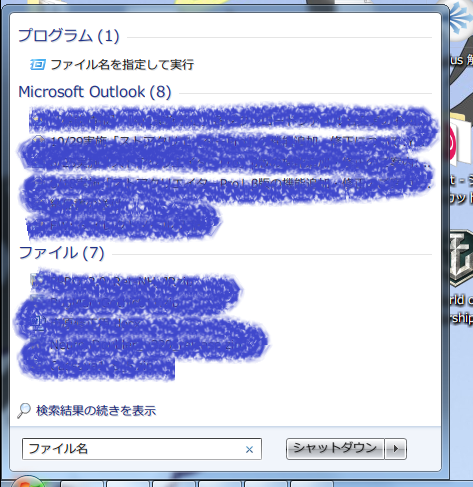
ちなみに背後の方のアイコンは気にしないようにお願いします(;・∀・)
お船ゲームのアイコンがありますけど……(;・∀・)
起動させたらこんなウィンドウが立ち上がるかと。
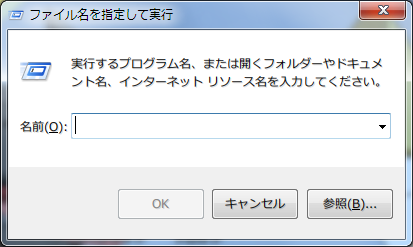
ここで、以下のコマンドを実行します。
"C:\Program Files\Skype\Phone\Skype.exe" /secondary (32bitの場合)
"C:\Program Files (x86)\Skype\Phone\Skype.exe" /secondary(64bitの場合)こんな感じっす。Skypeインストール時にフォルダを変更している場合は、
Skype.exeへの正しいパスに変更してくださいまし。
このパスを入れてOKボタンを押すと、もう一つSkypeのクライアントが立ち上がります。
これでマルチアカウントでのSkype運用が可能になるって寸法ですわ(・∀・)
では実際に起動出来ているか確認してみまっしょい。

んっんーふっふっふっ。
ほいっ。
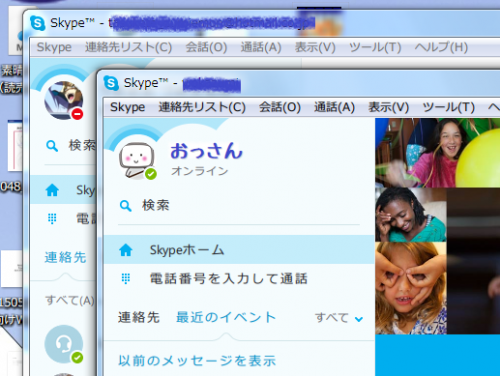
んふふふふふ~。キチンとふたつ起動しとりますな(・∀・)
これでお仕事が山のように来るといいなぁ~(・∀・)



